轻松掌握!格式工厂更改 GIF 像素大小秘籍
在当今数字化的时代,GIF 图像的运用越发广泛,而有时,我们需要对 GIF 像素大小进行调整,格式工厂就是一款实用的工具,就为您详细介绍如何通过格式工厂来更改 GIF 像素大小。
格式工厂是一款功能强大且易于操作的多媒体格式转换软件,它不仅支持常见的视频、音频、图片格式转换,还能对多媒体文件进行各种编辑操作,更改 GIF 像素大小便是其中一项实用功能。
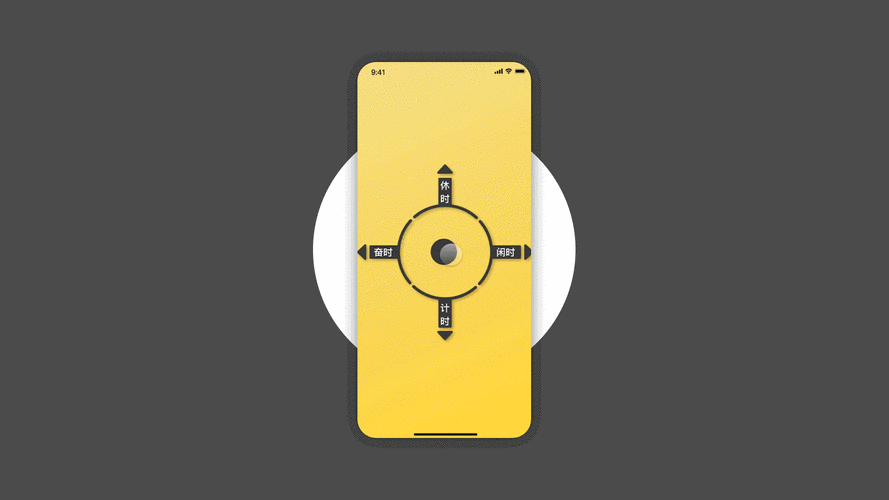
要更改 GIF 像素大小,第一步,打开格式工厂软件,在主界面中选择“图片”选项,在图片格式列表中找到“GIF”格式,并点击它。
点击“添加文件”按钮,将需要更改像素大小的 GIF 图像添加到格式工厂中,添加完成后,在输出配置选项中,您可以看到关于图像的各种设置参数。
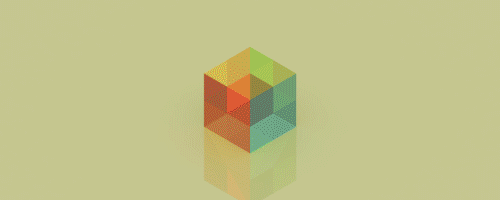
重点关注“大小”这一选项,您可以根据自己的需求,手动输入想要更改的像素数值,比如宽度和高度,还可以选择保持纵横比,以确保图像不会变形。
设置好像素大小后,点击“确定”按钮保存设置,选择输出目录,即更改后的 GIF 图像保存的位置。
点击“开始”按钮,格式工厂就会开始处理您的 GIF 图像,按照您设置的像素大小进行更改,稍等片刻,更改完成后,您就可以在指定的输出目录中找到更改像素大小后的 GIF 图像了。
使用格式工厂更改 GIF 像素大小的过程并不复杂,只要按照上述步骤操作,就能轻松实现您的需求,希望这个攻略能对您有所帮助,让您在处理 GIF 图像时更加得心应手。
文章参考来源:作者长期的软件使用经验及相关技术资料整理。
